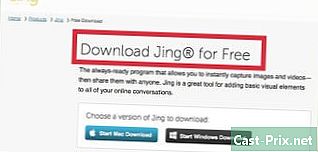Jak resetovat počítač
Autor:
Roger Morrison
Datum Vytvoření:
26 Září 2021
Datum Aktualizace:
11 Smět 2024
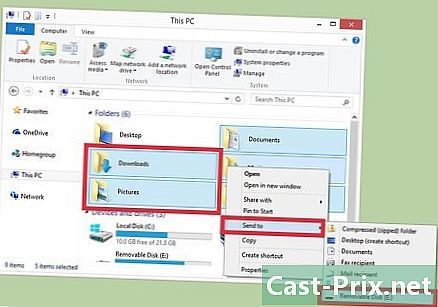
Obsah
Tento článek byl napsán ve spolupráci s našimi editory a kvalifikovanými vědci, aby byla zaručena přesnost a úplnost obsahu.V tomto článku je citováno 5 odkazů, které jsou v dolní části stránky.
Tým pro správu obsahu pečlivě zkoumá práci redakčního týmu, aby se ujistil, že každá položka je v souladu s našimi vysokými standardy kvality.
Reset počítače, známý také jako obnovení tovární konfigurace, je nejlepší udělat, pokud chcete čistě přeinstalovat operační systém nebo prodat počítač někomu. Proces resetování závisí na modelu, výrobci a operačním systému.
stupně
Metoda 1 ze 4:
Windows 10
- 5 Postupujte podle pokynů. Podle pokynů na obrazovce přeinstalujte systém Windows 8. Po dokončení obnovy zobrazí systém Windows 8 konfigurační obrazovku.
- Obnovení počítače přeinstaluje systém Windows 8. Pokud jste již dříve upgradovali na systém Windows 8.1, budete muset po opětovné instalaci znovu začít.
Metoda 3 ze 4:
Windows 7 / Vista
- 1 Zálohujte své soubory. Vytvořte zálohu souborů, které chcete uchovat, na externí jednotce, USB flash disku nebo na online zálohovacím systému. Resetováním počítače vymažete všechny své osobní soubory i systémová data.
- 2 Restartujte počítač. Během restartu vyhledejte na obrazovce nějaké informace, klávesu, která zobrazuje nabídku Rozšířené možnosti spuštění, Tento klíč se liší v závislosti na modelu a výrobci vašeho počítače. Na počítači Dell budete muset stisknout F8, ale na HP to bude F11.
- Můžete také použít instalační disk systému Windows vložením do optické jednotky. Po vložení otevřete Ovládací panel pak vyberte přeinstalování pak Pokročilé restaurování a nakonec vyberte možnost Přeinstalujte systém Windows z disku CD / DVD, Systém Windows vás provede procesem restartování počítače a přeinstalování systému Windows.
- 3 Přístup k možnostem obnovení. Stisknutím tlačítka otevřete nabídku Rozšířené možnosti obnovy nebo v nabídce obnovení.
- 4 Spusťte obnovení. Vyberte možnost resetovat nebo obnovit, Tato možnost může mít v systému Windows 7 nebo Windows Vista jiný název v závislosti na modelu vašeho stroje a výrobce. Ve většině případů bude mít tato možnost přibližný název Obnovte tovární nastavení.
- 5 Postupujte podle pokynů. Obnovte počítač podle pokynů na obrazovce. Po dokončení Windows zobrazí konfigurační obrazovku a váš počítač bude resetován s továrním nastavením. reklama
Metoda 4 ze 4:
Mac OS X
- 1 Zálohujte své soubory. Vytvořte zálohu souborů, které chcete uchovat, na externí jednotce, USB flash disku nebo na online zálohovacím systému. Resetováním OS X se vymažou všechny vaše osobní soubory i systémová data.
- 2 Restartujte počítač. Klikněte na nabídku jablko a vyberte restart.
- 3 Zobrazte nabídku obnovení. Při restartování podržte během šedého startovacího tlačítka klávesy CMD a R stiskněte, dokud se neobjeví nabídka pro obnovení.
- 4 Vymažte pevný disk. V zobrazeném seznamu možností zvolte Disk Utility pak pokračovat.
- 5 Vyberte disk, který chcete vymazat. V levém sloupci vyberte disk, který chcete vymazat, a potom klikněte na zahladit.
- 6 Vyberte typ formátování. V zobrazeném vyskakovacím okně zvolte OS X rozšířen (žurnál) v rozbalovací nabídce formát.
- 7 Pojmenujte disk. Zadejte název disku a klikněte na zahladit, OS X poté smaže a naformátuje disk, což může trvat několik minut.
- 8 Zavřete možnosti disku. Po naformátování disku klikněte na Disk Utility pak vyberte Ukončete nástroj Disk, Zavře se okno uživatele disku.
- 9 Spusťte přeinstalaci. Klikněte na Přeinstalujte OS X pak dál pokračovat.
- 10 Postupujte podle pokynů. Postupujte podle pokynů na obrazovce a systém bude znovu nainstalován s tovární konfigurací. reklama
rada

- Přesné kroky při resetování počítače naleznete v uživatelské příručce, pokud používáte systém Windows 7 nebo Windows Vista. Pokud nemáte disk pro obnovení, budete muset obnovit počítač pomocí předinstalovaného oddílu pro obnovení. Umístění tohoto oddílu a postup obnovy závisí na modelu vašeho počítače a výrobce.